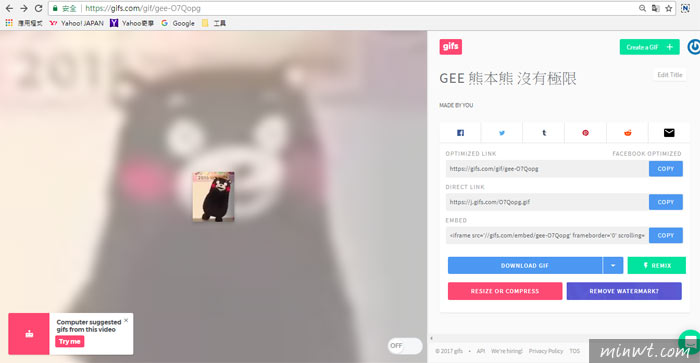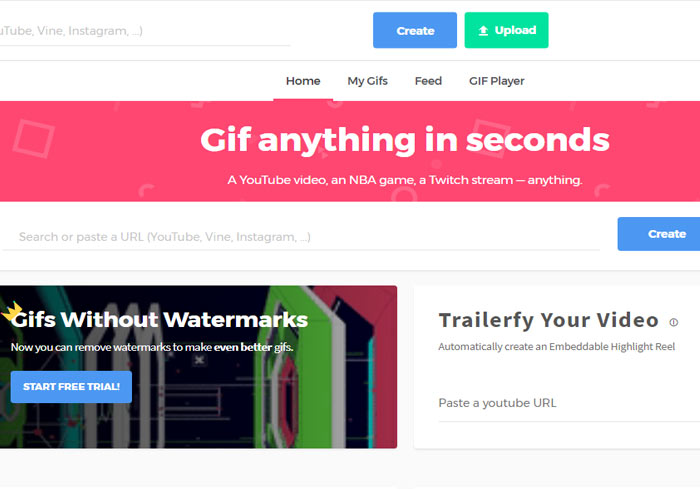
有時看到朋友利用影片的某個僑段畫面製作成GIF檔,總會覺得很好玩也很厲害,自已也會想製作看看,但總找不到適合小的這種電腦偏白痴等級,不夠簡單就做不來的做法或軟體。但是呢,正所謂皇天不負苦心人,終於讓小的找到囉~立馬來跟大家分享一下,只要在影片的網址列前方,加上gif三個字,就可以輕鬆的截取影片並製作成GIF動態圖檔喔!!不需下載軟體,線上就可以直接操作喔!!
gifs的操作真的是再簡單不過了,只需要幾個簡單的步驟,就可以完成喔!!輸入、選取、編輯.存取。就這樣,GIF動態圖檔就完成了,是不是很簡單。不過有點要跟大家提醒一下,因為是免費的,所以製作好的GIF檔,會有浮水印在上面。如果不想要有浮水印的話,就需要另外付費來把他拿掉喔,接下來就讓小的來簡單跟大家說明一下吧。
gifs
網站名稱:gifs
網站連結:https://gifs.com/
網站連結:https://gifs.com/
Step1
進到YouTube網站,先找出想製作GIF的影片,並在影片的網址列上,www.的後面加上gif,按下Enter鍵,就可以囉。
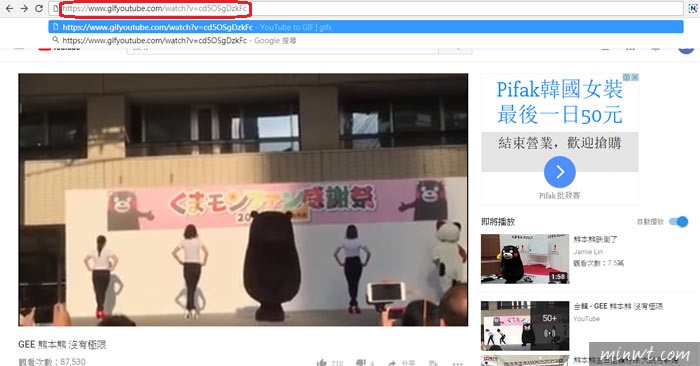
Step2
接著就會進入到gifs的網站去,右邊出現的就是想使用的影片,底下為影片的時間軸,左邊為各種功能的功能列喔。
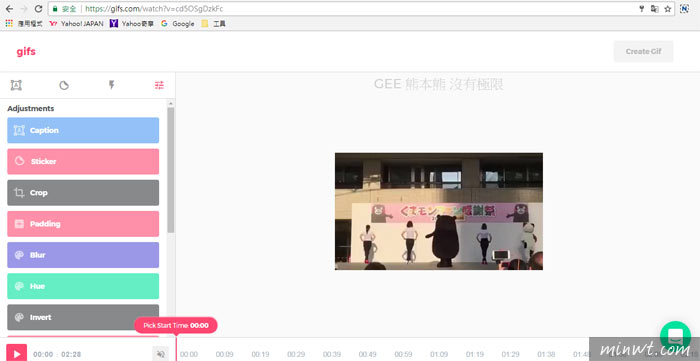
Step3
接下來,只要移動時間軸上的游標,就可以選擇想剪輯的時段喔。
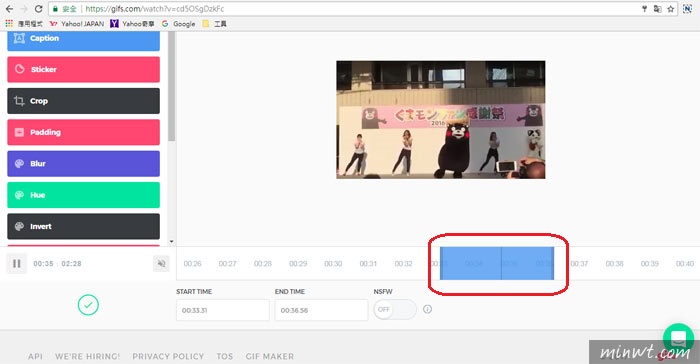
Step4
選擇好要剪輯的時段後,可以再看向左邊的功能列,看有哪些功能是想使用的,今天小的是先用畫面剪裁的部份,點下「Crop」後,在右邊影片的示意圖上直接調整所要剪裁的位置及大小,決定好後,按下左邊的「SAVE」就可以囉。
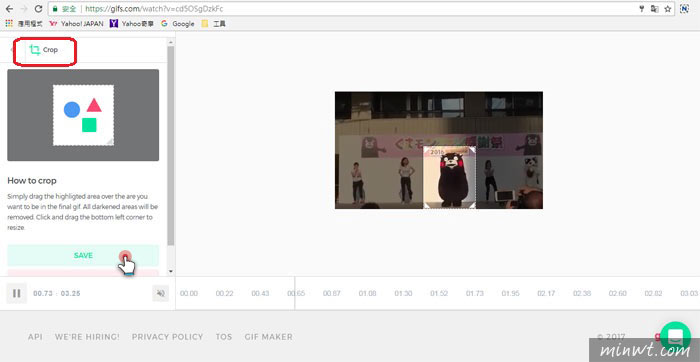
Step5
剪輯完成後,只需按下右上方的「Create Gif」就可以將現在剪輯的影片轉成GIF檔囉。
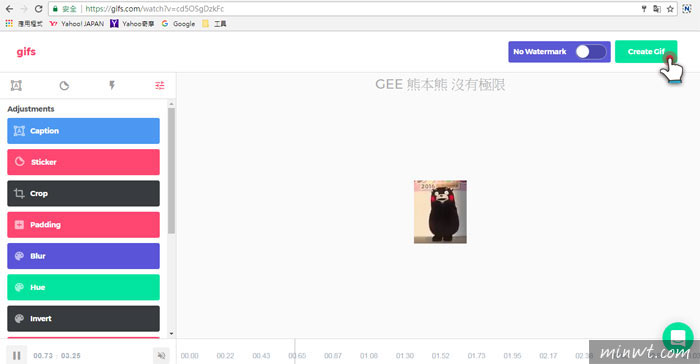
Step6
按下「Create Gif」後,就會出現如下圖所示,是否要付費刪除浮水印喔。小的不需要,所以直接點選「不用了,謝謝」就可以囉。
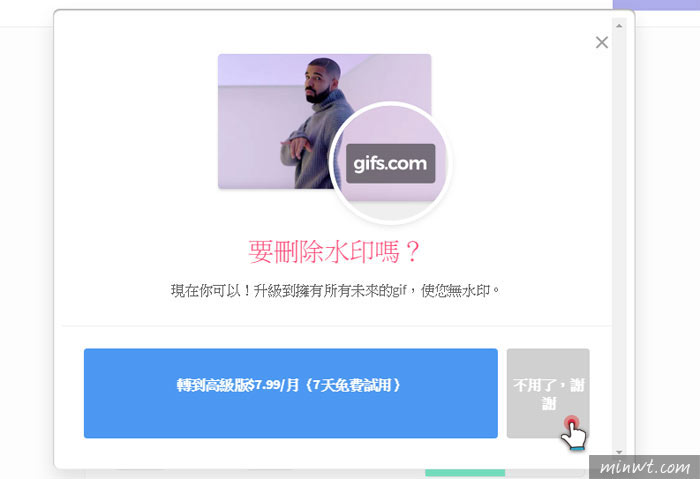
Step7
接著會出現可以分享到各種的社群網站或是LINK連結,如果都不需要,也可直接點選「DOWNLOAD GIF」就可以直接將GIF檔下載到電腦囉。第一次使用的話,會需要簡單登入成會員,只需提供E-mail帳號及一組密碼就可以囉。有興趣的朋友也歡迎來試試看吧。